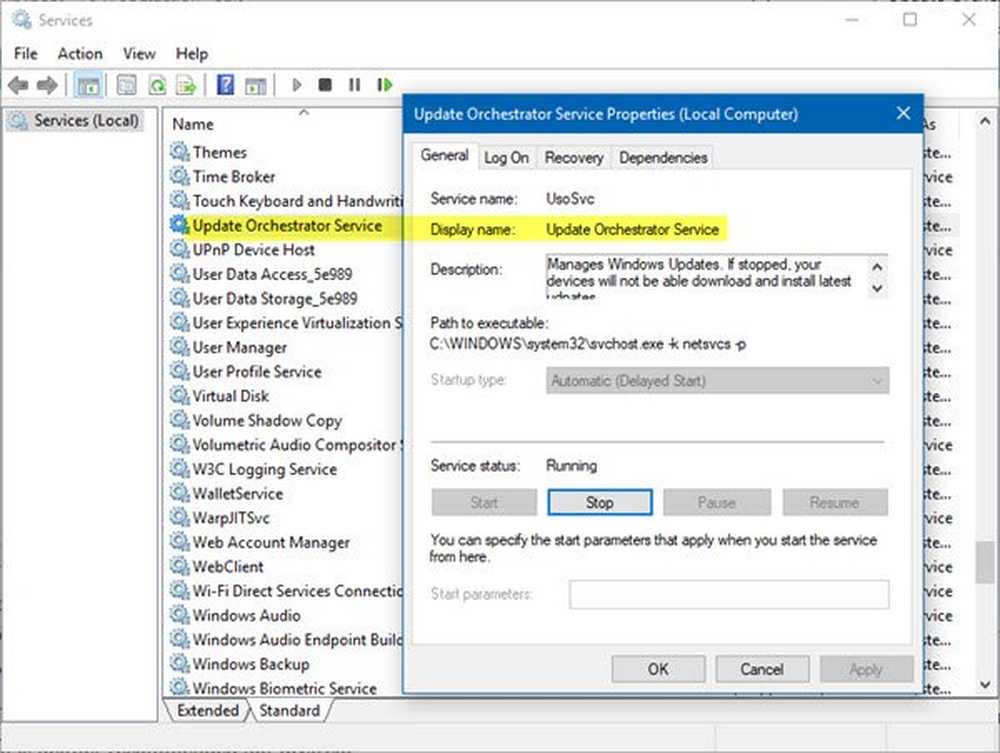Ce este suspendarea selectivă USB în Windows?


Doar câteva zile în urmă am primit un e-mail de la un groovyReader care mă întreba despre USB Selective Suspend. Acest utilizator Windows a fost interesat să afle dacă este sau nu bine să lăsați opțiunea activată sau să o dezactivați în setările avansate de alimentare din panoul de control Windows. Răspunsul la această întrebare sa dovedit destul de interesant, deci iată o explicație detaliată pentru toată lumea să se bucure, deoarece această caracteristică poate fi găsită în Windows 7 și Windows 8 la fel.
Suspendarea selectivă explicată
Deci, ce este USB selectiv suspendat? Pentru a spune pur și simplu, este foarte asemănător cu atunci când puneți laptop / PC / telefon / tablet pentru a dormi. Mai degrabă decât să rămână sau să se închidă complet, suspendarea selectivă permite sistemului de operare să plaseze un singur port USB în modul de alimentare redusă. Cu toate acestea, spre deosebire de dispozitive, pentru porturile USB acest lucru este cunoscut ca starea suspendată și nu doarme. Scopul acestei setări este de a reduce consumul total de energie și nu se face doar la nivelul USB. Când un dispozitiv este atașat prin USB și portul nu este suspendat, o schemă pentru transferul de date pe acel port este angajată activ în memoria fizică a sistemului. Acest lucru creează în continuare o problemă de consum de energie deoarece transferurile directe de transfer de memorie care se desfășoară cu programatorul pot împiedica intrarea procesorului într-o stare de putere redusă.
Rețineți că, în general, funcționează numai dacă Windows are driverele corecte pentru toate dispozitivele care sunt atașate prin conexiunea USB.
O pornesc sau o opresc?
Păstrează-l activat! Această setare este un economizor de energie mare! Singura dată când nu doriți să setați această setare este dacă utilizați un dispozitiv USB care necesită o alimentare completă în orice moment și nu dispune de driverele necesare pentru a direcționa corect aceste informații către Windows.
Unde este setarea?
Pentru a găsi setarea USB de suspendare, trebuie să deschideți panoul de control și să parcurgeți următoarele:
- Panou de control \ Sistem și securitate \ Opțiuni alimentare \ Editați planificarea setărilor \
Apoi, faceți clic pe linia albastră intitulată "Modificați setările avansate de alimentare". În acest caz, veți găsi suspendarea selectivă sub "Setări USB". Există doar două opțiuni pentru aceasta: Enabled (implicit) sau Disabled.

Aveți nevoie de informații mai specifice?
Informații despre dezvoltatori pot fi găsite în documentația oficială Microsoft.